Как да отпечатате Google Map
Трябва да отпечатате карта или посоки? Можете да отпечатате карти Google Maps от почти всички браузъри. Можете също така да отпечатате етапа на маршрут по стъпка, а не само по маршрут като списък от стъпки, но и с картата на маршрута. Ако не можете да отпечатате картата, можете да използвате "Screenshot» (Print Screen) на вашия компютър.
стъпки Редактиране
Метод 1 от 4:
Печат Редактиране на карта
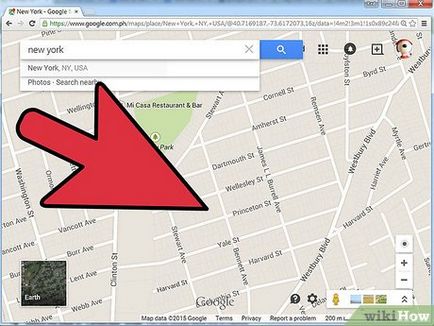
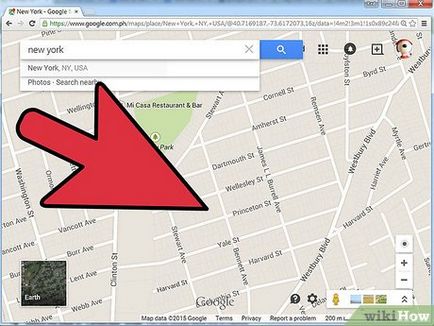
Поставете картата в средата. Можете да отпечатате само частта от картата, която се вижда в браузъра, така че трябва да бъде центриран, мащабирани, така че да може да се види по всички важни съоръжения, които са ви необходими.
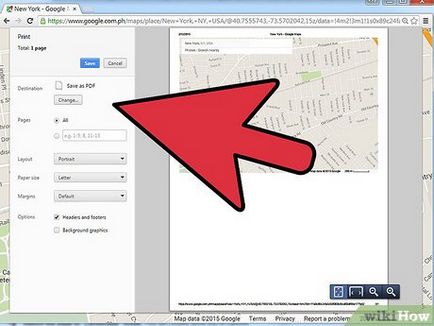
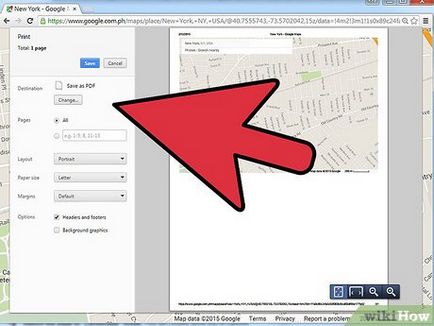
- Ако сте с помощта на класическите карти, щракнете върху бутона "Печат" в страничния панел за добавяне на необходимите етикети, отпечатани преди изпращане.
- Забележка: Ако отпечатате карта от Google Chrome, като се използва нов интерфейс карта, можете да получите празна страница. Да отпечатате карта от Google Chrome, трябва да използвате класическия картата. Ако не можете да използвате класически карта или друг браузър, отпечатате карта маршрут или да направите изображение от екрана.
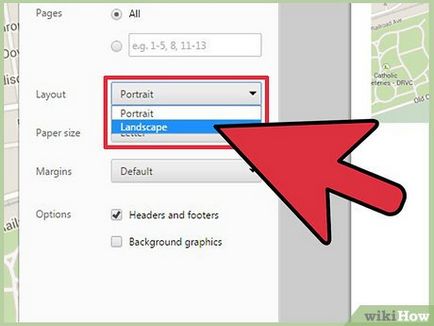
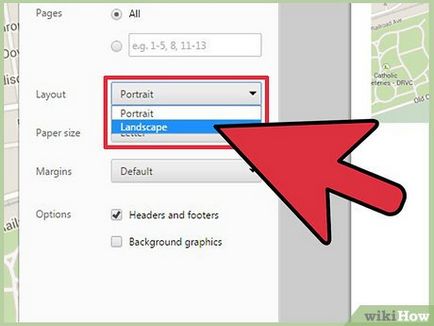
Превключете на режим "облекчение". Така че можете да печатате и от най-печат на карти.
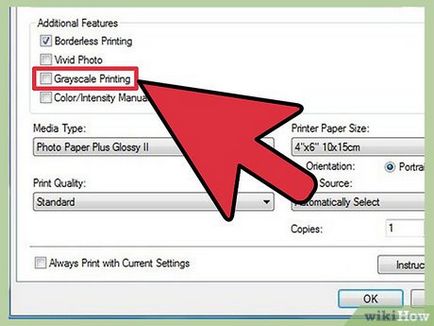
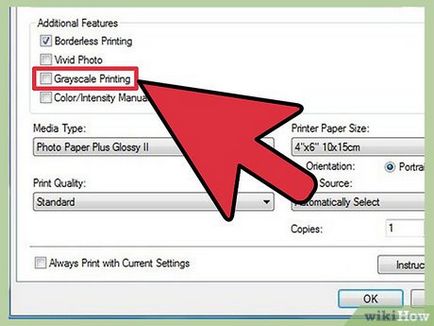
Можете да избирате между цветен и черно-бял печат. Google Maps Maps използват много цветове, може да искате да се съсредоточи върху черно и бяло, за да запазите мастилото в касетата. В допълнение, черно-бял вариант е отпечатан малко по-бързо.


Отпечатване на картата. Когато сте готови и ще бъдат изпълнени с настройките, изпращане на картата, за да отпечатате.
Метод 2 от 4:
Отпечатване на упътвания (нови Google Maps) Редактиране
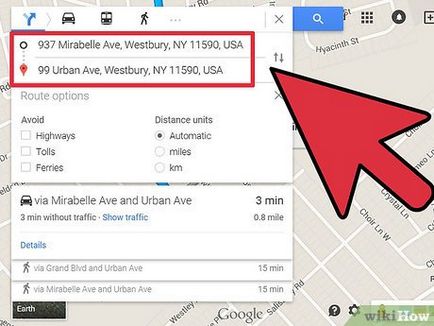
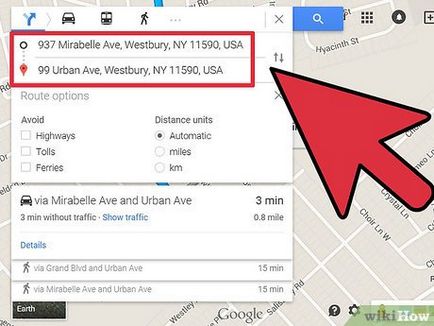
Създаване на маршрут. Въведете началната и крайната точка, изберете вида на транспорта. Google ще създаде маршрут и да създадете списък от стъпки по маршрута ви. Можете да отпечатате като списък от стъпки и карта на маршрута.
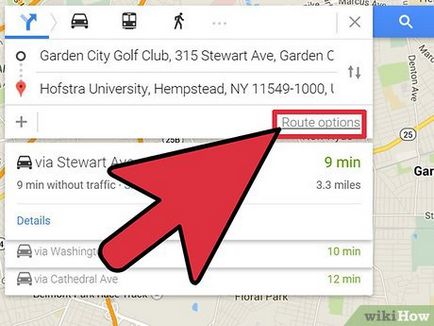
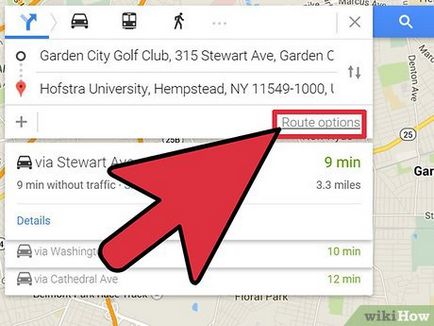
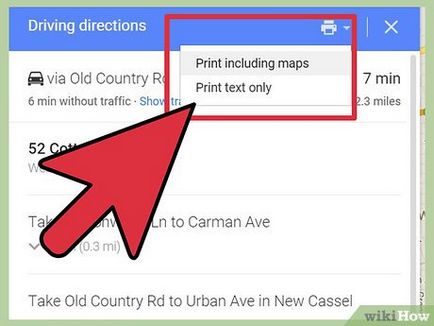
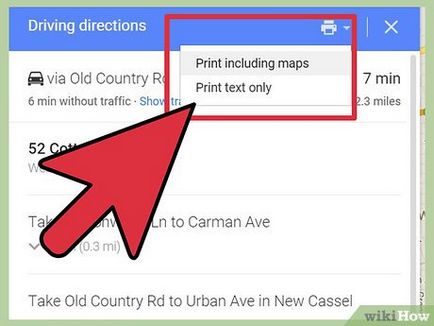
- Отпечатване на картата - малки икони на карти за всяка стъпка от вашия маршрут ще се показва до текста. Целият маршрут се показва на картата в горната част на страницата.
- Печат на текст само - така да отпечатате само списък на стъпки от маршрута. Картата не се отпечатва.
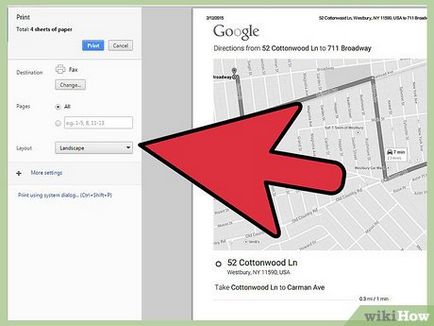
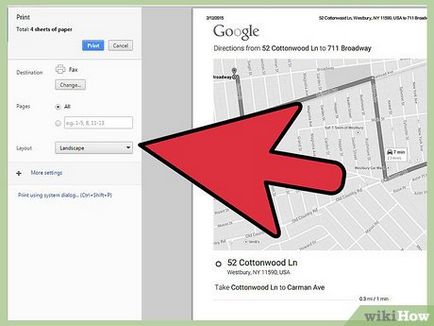
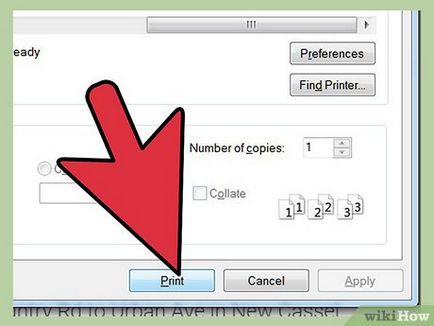
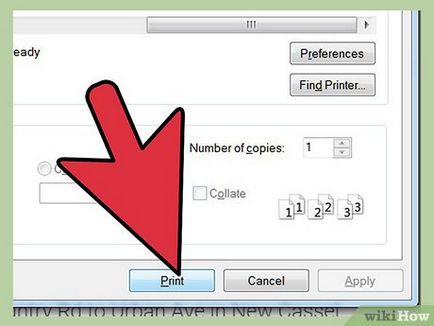
Печат маршрута. Когато настройвате всички опиум, да представят по пътя за печат.